Annons
Facebooks symboler är inte lätta att få, särskilt för nykomlingar. Det stora antalet kan göra Facebook förvirrande för nykomlingar.
Med det i åtanke tar vi i den här artikeln en titt på vad alla Facebook-symboler betyder. Från de alltför uppenbara till de udda och obskyra. Det här är en kort guide till Facebook-symboler.
Enkla Facebook-symboler
Följande är några av de vanligaste ikonerna som de flesta som använder Facebook regelbundet känner igen.
-
 En av de mest igenkännliga bilderna som är kärnan i Facebook-varumärket är den berömda "Gilla"-ikonen. Du kan gilla en statusuppdatering, offert, länk, en bild eller något annat. Klicka bara på den här bilden och låt alla veta.
En av de mest igenkännliga bilderna som är kärnan i Facebook-varumärket är den berömda "Gilla"-ikonen. Du kan gilla en statusuppdatering, offert, länk, en bild eller något annat. Klicka bara på den här bilden och låt alla veta. -
 Överst på din Facebook-hemsida kommer du att märka tre mörka ikoner. Bilden av en klocka representerar din aviseringslista med de senaste uppdateringarna från dina vänner, såväl som dina favoritsidor och grupper.
Överst på din Facebook-hemsida kommer du att märka tre mörka ikoner. Bilden av en klocka representerar din aviseringslista med de senaste uppdateringarna från dina vänner, såväl som dina favoritsidor och grupper. -
 Klicka på den här lilla konversationsbubblan så ser du en rullgardinsruta som visar de senaste Facebook-meddelanden du har fått.
Klicka på den här lilla konversationsbubblan så ser du en rullgardinsruta som visar de senaste Facebook-meddelanden du har fått. -
 Den sista bilden överst på startsidan är ikonen för vänförfrågan. Klicka på detta, och om du har några nya vänförfrågningar, kommer de att dyka upp i en rullgardinsmeny.
Den sista bilden överst på startsidan är ikonen för vänförfrågan. Klicka på detta, och om du har några nya vänförfrågningar, kommer de att dyka upp i en rullgardinsmeny.
Bortsett från ikonerna ovan är de andra vanligaste ikonerna du ser på Facebook de som visas när du skapar nya inlägg.
Under redigeringsfältet ser du en mängd olika symboler. Som standard ser du en ikon för att lägga till ett foto eller en video till ditt inlägg, en ikon för att tagga (nämna) vänner i ditt inlägg, eller lägga till en känsla eller aktuell aktivitetstagg till ditt inlägg.
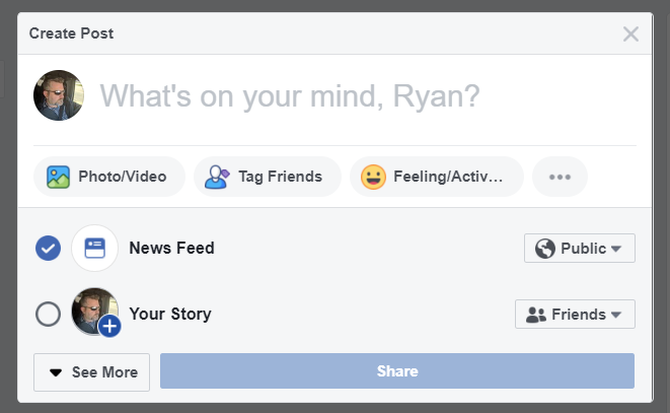
Under detta ser du en mängd andra ikoner för att uppdatera inläggsinställningar.
Till vänster ser du nyhetsflödesikonen för att lägga upp direkt på din vägg, och ikonen Din berättelse för att lägga till inlägget i din berättelses tidslinje. Till höger ser du sekretessinställningar för att ställa in ditt nyhetsflöde eller din berättelses sekretess till Offentlig eller Vänner.
Facebook-symboler för att förbättra inlägg
Om du klickar på Se mer, ser du alla andra objekt som du kan lägga till i ditt inlägg.

Det här är ett stort antal ikoner, men de gör precis vad du förväntar dig att de ska göra.
Börjar uppe till vänster:
- Foto/video: Lägg till ett foto eller en video i ditt inlägg.
- Känsla/aktivitet: Tagga ditt inlägg med hur du mår eller en aktivitet du gör.
- Checka in: Tagga inlägget med platsen du befinner dig på.
- GIF: Lägg till en rolig GIF till ditt inlägg.
- Opinionsundersökning: Fråga din familj och vänner om vilket ämne som helst.
- Titta på Party: Se live eller förinspelad video med vänner.
- Stöd ideell organisation: Uppmuntra vänner att bidra till din favorit ideella organisation.
- Tagga vänner: Tagga (nämn) dina vänner i ditt inlägg.
- Dekal: Lägg till en av Facebooks många roliga klistermärken till ditt inlägg.
- Livevideo:Gå live på Facebook Hur man använder Facebook LiveOm du vill veta hur du använder Facebook Live men inte vet var du ska börja, är den här introduktionsguiden för dig. Läs mer och streama vad du gör nu till alla dina vänner.
- Be om rekommendationer: Skaffa sig Facebook-rekommendationer Facebooks dolda rekommendationer är fantastiskaFacebooks rekommendationsfunktion är ett bra sätt att få råd från dina vänner. Här är allt du behöver veta om att skapa och svara på rekommendationer. Läs mer från dina vänner.
- Tagga händelse: Om du är på ett Facebook-event, tagga det i ditt inlägg och låt alla veta det.
- Lista: Infoga en snabb lista över vad som helst i ditt inlägg.
- Svara på en fråga: Svara på en slumpmässig fråga för att starta en rolig konversation med dina vänner.
Förresten, om du vill se den största samlingen av Facebook-symboler någonstans, medan du redigerar eller skapar ett inlägg, klicka bara på "emoji"-ansikten längst ner till höger i redigeringsfältet.

Det är här du hittar en stor lista med emojis som är tillgängliga för dig att använda. Som du kan se från raden med andra ikoner kan du hitta sidor och sidor med emoji. Du hittar allt från djur och elektronik till sport och flaggor.
Hantera andra Facebook-inlägg
De sista vanligaste ikonerna är de som dyker upp bredvid inlägg när du klickar på nedåtpilen i det övre högra hörnet av ett inläggsfönster.

Det här fönstret visas med olika alternativ beroende på var inlägget är och vem som har lagt upp det. I exemplet ovan publicerades inlägget av någon annan och dyker upp på min tidslinje.
- Bokmärke (Spara inlägg): Sparar inlägget i din lista över sparade objekt.
- Ruta med ett X (Göm inlägg): Berättar för Facebooks algoritm att du inte gillar det inlägget eller andra inlägg som det.
- Klockikon (Snooze): Låter dig tysta alla inlägg från en person, grupp eller sida under en begränsad tid.
- Kommentera med ett utrop (Ge feedback på det här inlägget): Anmäl inlägget till Facebook oavsett anledning.
Några andra saker du kan göra med enskilda inlägg är att aktivera aviseringar för kommentarer (klockikonen) eller bädda in inlägget med inbäddningskod (HTML-sluttaggikonen).
Hantera dina egna Facebook-inlägg
Om du klickar på nedåtpilen uppe till höger på ett av dina egna inlägg har du många fler alternativ.

Dessa alternativ låter dig ändra inlägget på något sätt, spara det eller aktivera aviseringar eller till och med ta bort det helt.
Precis ovanför inlägget, bredvid ditt namn, ser du en ikon med antingen två personer eller en jordglob. Klicka på pilen så ser du ett annat fönster som det nedan.

Detta är en viktig rullgardinsmeny, eftersom den låter dig ställa in sekretessnivån för dina inlägg. För mer hjälp med att säkra ditt sociala nätverk, kolla in vår guide till Facebooks integritet Den kompletta Facebook-sekretessguidenSekretess på Facebook är ett komplext odjur. Många viktiga inställningar är dolda utom synhåll. Här är en komplett titt på alla Facebook-sekretessinställningar du behöver veta om. Läs mer .
Detta är något för få människor uppmärksammar, men det kan betyda skillnaden mellan att saker bara ses av familj och vänner, eller av hela internet.
Vad betyder dessa ikoner?
- Globe (offentlig): Gör ditt inlägg synligt för alla på internet (använd med försiktighet!)
- Två personer (utom vänner): Blockera specifika vänner från att se ditt inlägg.
- En person (specifika vänner): Visa ditt inlägg på flödet för endast vissa vänner.
- Lås (bara jag): Bara du kan se inlägget. Användbar för att lägga upp viktiga anteckningar till dig själv.
- Växel (anpassad): Lägg till eller ta bort vänner eller vänlistor som kan se inlägget.
Som du kan se är det väldigt enkelt att anpassa sekretessen för varje Facebook-inlägg.
Andra Facebook-symboler
Nästa parti Facebook-symboler kommer att vara välkända för vanliga Facebook-användare, men inte riktigt lika igenkännbara för nya användare.
Om du klickar på fliken Hem kommer du att se fyra ikoner i det vänstra navigeringsfältet under ditt namn.
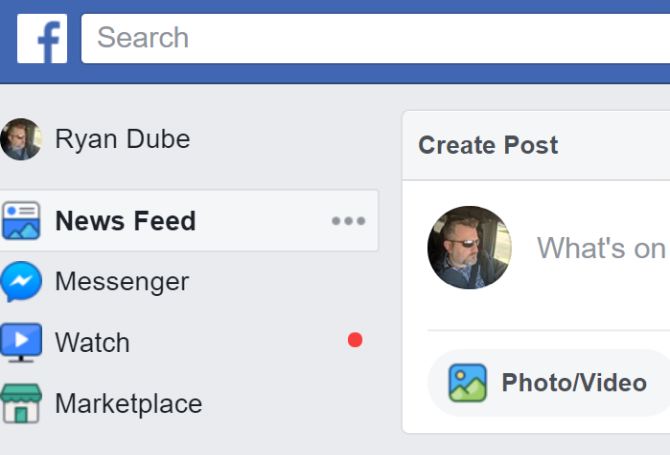
Dessa är Facebooks centrala navigeringsområden.
- Nyhetsflöde: Det här är det ofta uppdaterade flödet av dina vänners inlägg som du granskar varje dag.
- Budbärare: Tar dig till Facebooks chattområde där du kan chatta med vänner.
- Kolla på: Navigera till Facebooks videoströmningssida.
- Marknad: Besök din lokala Facebook Marketplace för att köpa och sälja varor.
Om du rullar längre ner på startsidan ser du en Utforska område i det vänstra navigeringsfältet. Det finns många ovanliga ikoner här.

Det här är områden på Facebook som inte alla ofta besöks av de flesta Facebook-användare. Faktum är att många människor inte ens känner till dem.
I den här navigeringsrutan hittar du följande Facebook-symboler:
- Evenemang:Skapa Facebook-event Hur man skapar evenemang på FacebookFacebook gör det enkelt att skicka ut stora blaster för att låta folk veta att de är inbjudna till dina evenemang. Läs mer eller utforska schemalagda i ditt område.
- Grupper: Offentliga eller privata grupper av andra Facebook-användare som delar dina intressen.
- Sidor: Facebook-sidor som ägnas åt ett företag eller en offentlig person.
- Insamling: Skapa eller främja en insamling som dina vänner kan bidra till.
- Vänlistor: Skapa listor för att organisera grupper av vänner att dela inlägg med.
- Minnen: Granska och posta om dina Facebook-uppdateringar från många år sedan.
- Hantera appar: Det är här utvecklare kan skapa och hantera appar som integreras med Facebook.
- Spel: Spela Facebook-spel med vänner.
- Annonshanterare: Köp eller hantera dina Facebook-annonser.
- Erbjudanden: Hitta specialrabatter och kampanjer.
- Livevideo: Kolla in de senaste Facebook Live-videorna som lagts upp av Facebook-användare. Ser vår guide till att se Facebook Live Hur man tittar på Facebook Live på dator och mobilI den här artikeln förklarar vi hur du tittar på Facebook Live-videor på både dator och mobil. Läs mer för hjälp.
- Anmärkningar: Skriv inlägg i full längd (som blogginlägg) och se vad vänner har skrivit.
- Senaste annonsaktivitet: Se alla annonser du har klickat på eller sett nyligen.
- Filmer: Se visningstider för filmer nära dig och köp biljetter utan avgifter.
- Messenger Kids: Ett speciellt meddelandeområde gjord för barn, med inbyggd föräldrakontroll.
Om du bläddrar längre ner kommer du att se ännu fler Facebook-symboler.

I det här området kan du utforska något av följande områden på Facebook:
- Stadshus: Hitta och följ dina förtroendevalda.
- Upptäck människor: Utforska profiler för personer du kanske känner.
- Jobb: Hitta lokala företag som anställer och sök jobb.
- Sparad: Se sparade inlägg och organisera dem i samlingar.
- Köp och sälj grupper: Alla dina lokala köp- och säljgrupper organiserade på ett ställe.
- Spelvideo: Bläddra och titta på spelare som livestreamar sitt spel.
- Krisreaktion: Få uppdateringar om aktiv kris och kolla om dina vänner mår bra.
- Väder: Kontrollera din lokala väderprognos.
- Oculus: Läs de senaste nyheterna om virtuell verklighet.
Insåg du inte att du kunde göra så mycket på Facebook?
När du börjar lära dig allt om vad alla olika Facebook-symboler betyder, är det tydligt att Facebook är bra för mycket mer än att bara scrolla igenom din nyhetsström och lägga upp statusuppdateringar.
Ett annat bra sätt att utforska allt som finns på Facebook är bara att börja söka. Det finns många olika sätt att göra detta. Ett bra ställe att börja är vår enkla guide fylld med Söktips på Facebook 7 Facebook-söktips för att hitta det du letar efterDet finns mycket information på Facebook, men det kan vara svårt att hitta det du behöver veta. Här är de bästa söktipsen på Facebook du behöver använda. Läs mer .
Bildkredit: rvlsoft/Shutterstock
Ryan har en kandidatexamen i elektroteknik. Han har arbetat 13 år inom automationsteknik, 5 år inom IT och är nu Apps-ingenjör. Han var tidigare chefredaktör för MakeUseOf och har talat vid nationella konferenser om datavisualisering och har varit med i nationell TV och radio.


